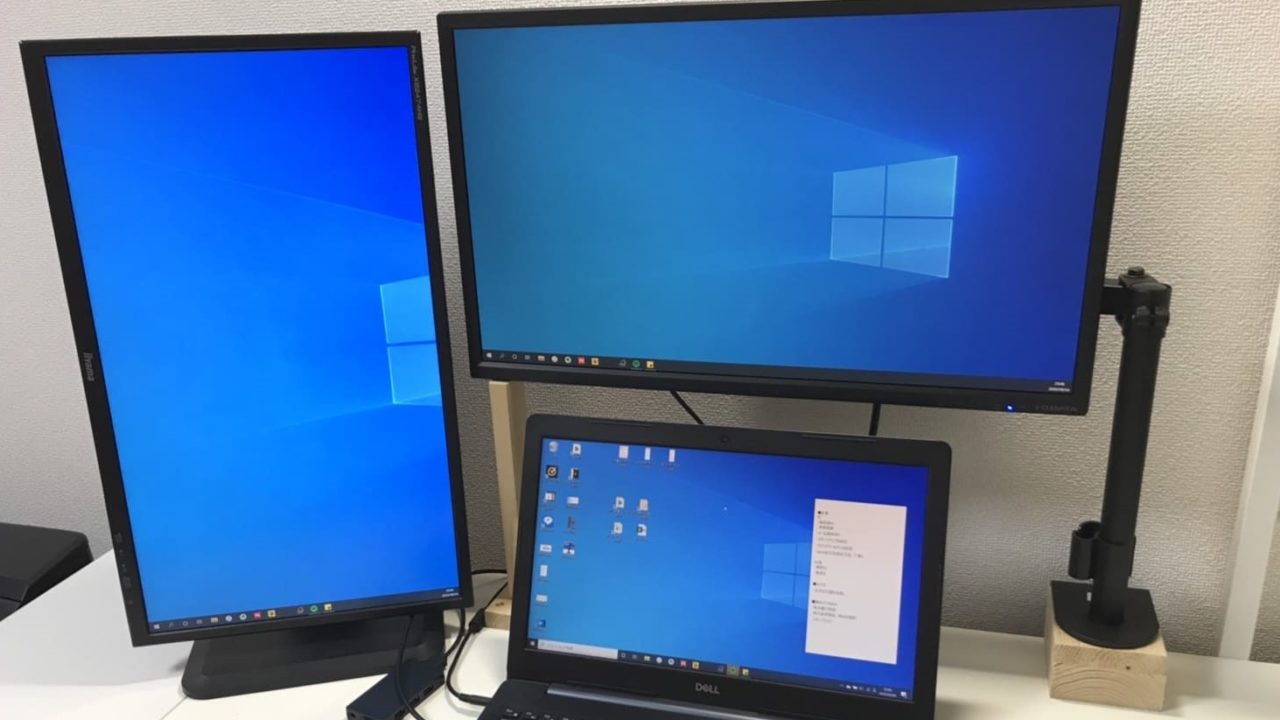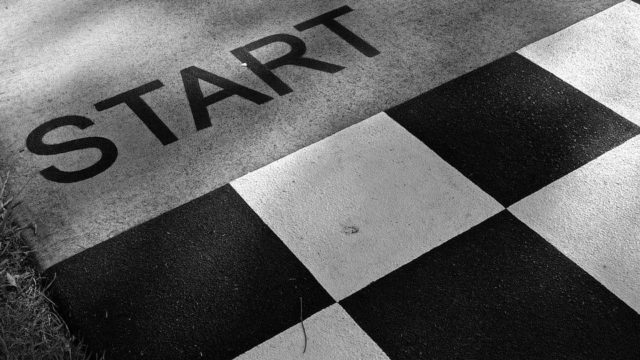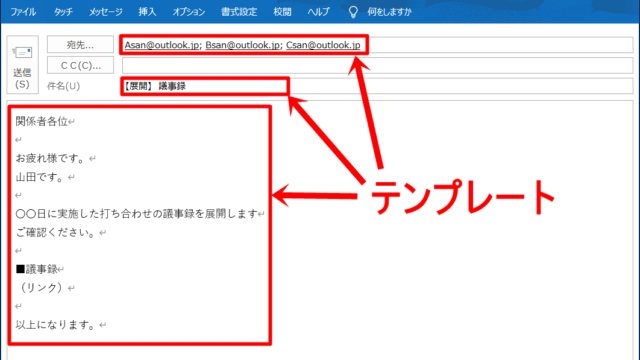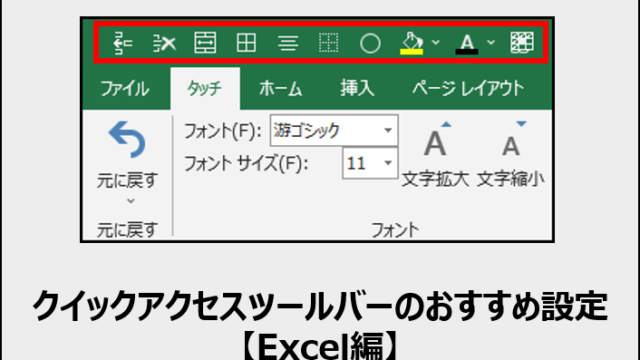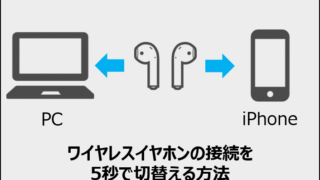こんな疑問にお答えします。
私は、ノートパソコンと縦置きディスプレイ、横置きディスプレイを接続して、トリプルディスプレイとして1年ほど利用しています。
本記事では、
『ディスプレイを縦置きするメリット』
『おすすめの縦置きディスプレイ』について解説していきます。
この記事を読むことで、ディスプレイを縦置きするメリットを具体的にイメージできると思います。
ディスプレイを縦置きするメリット
ディスプレイを縦置きにするメリットを2つ紹介していきます。
メリット1:表示できる情報量が増える
ディスプレイを縦置きすることで、横置きに比べて表示できる情報量が増えます。
ディスプレイに表示される情報量(文章や画像)が増えることで、「Webサイト」や「資料」が見やすくなり、普段行っている情報収集が効率化します。
言葉だけでは伝わりにくいと思うので、具体的に「縦置き」と「横置き」の表示画面を見ていきましょう。
webブラウザの検索結果
まずは、検索結果の画面を比較してみます。
【横表示】
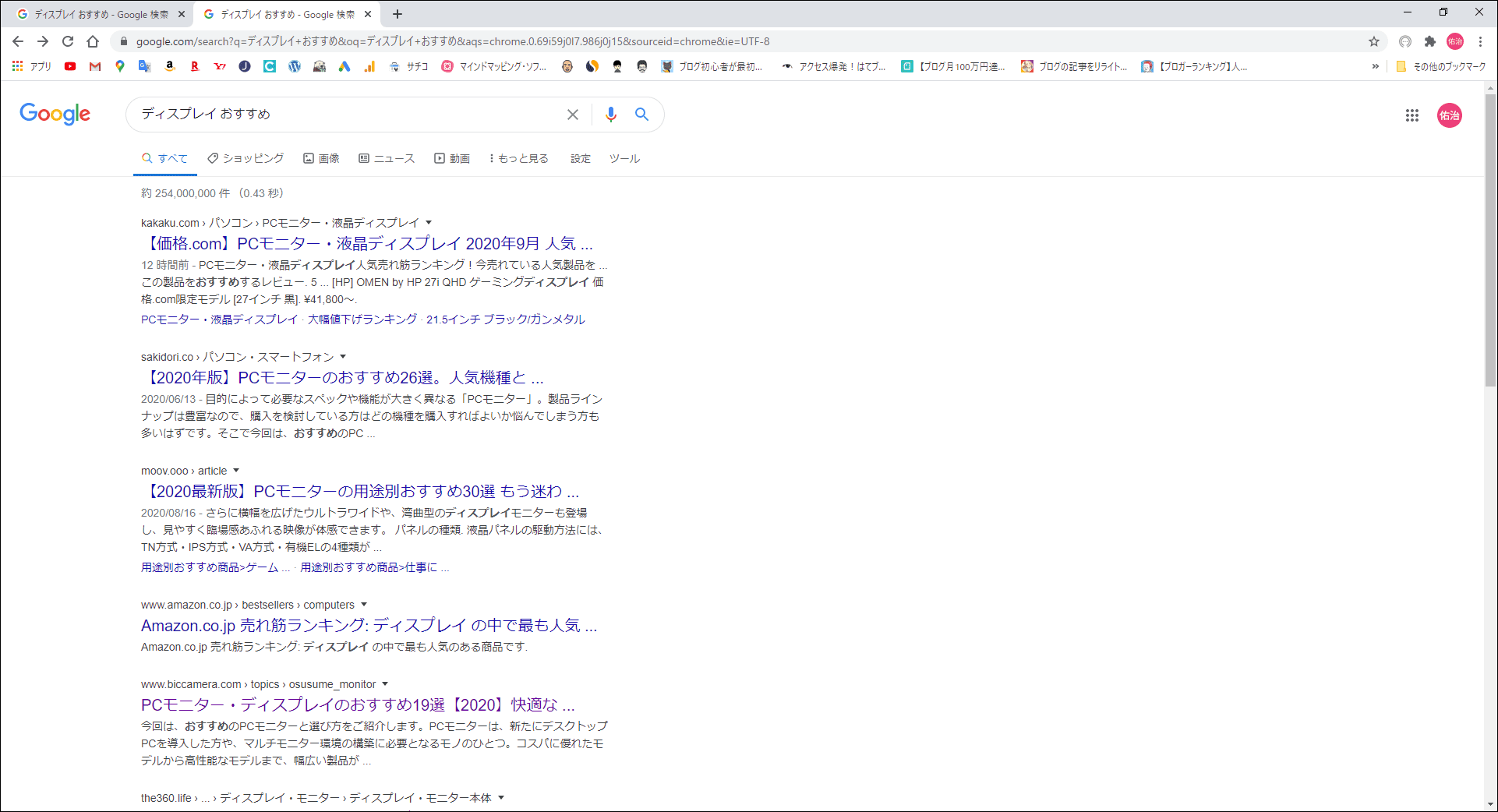
【縦表示】
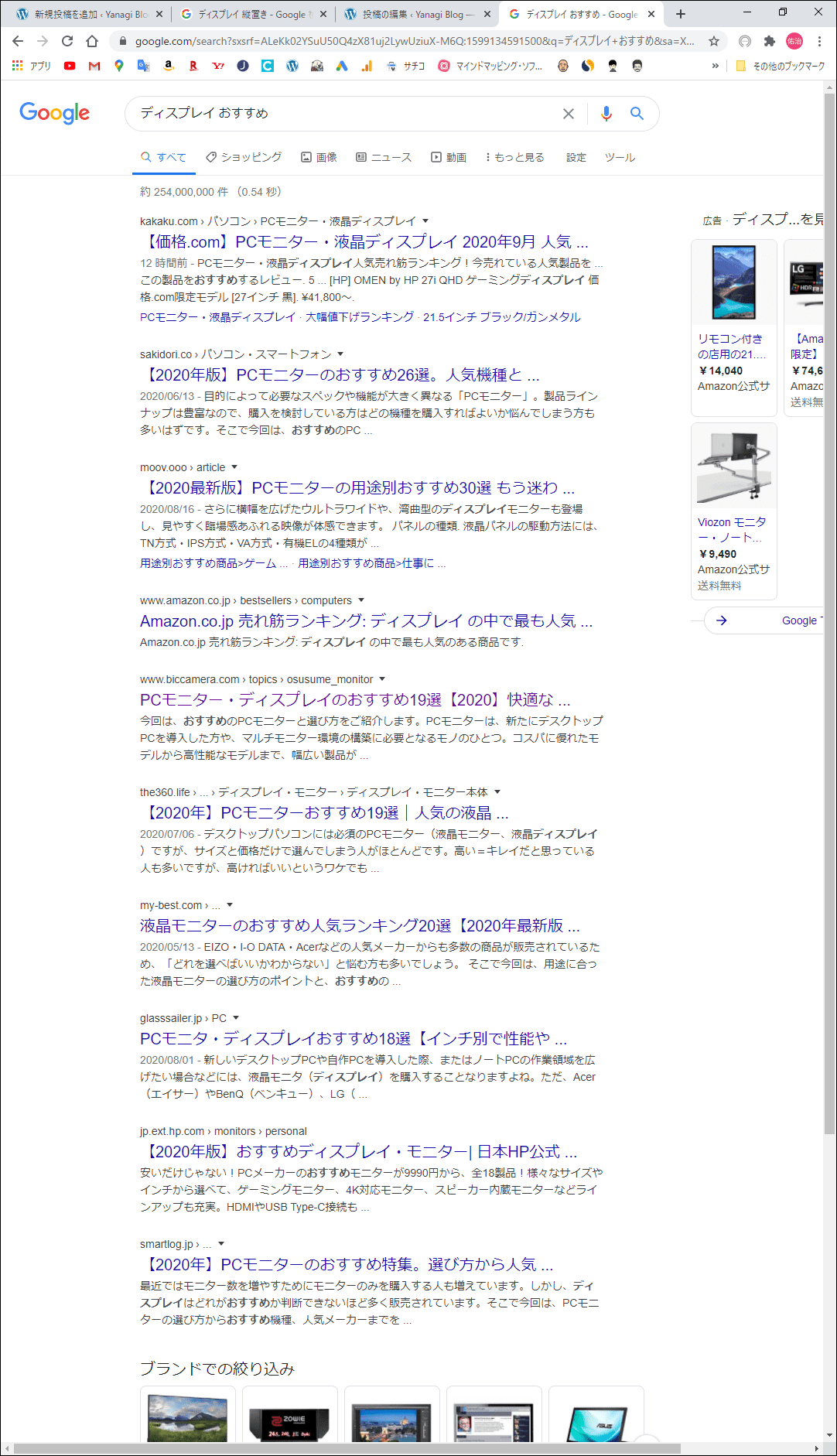
「横置き」だと一度に表示できる記事タイトルは5個ですが、「縦置き」にすると、記事タイトル10個をスクロールなしで一度に見ることができます。
10個の記事タイトルと説明文を見比べて、サイトを選べるため、検索作業がスムーズになります。
Webサイト表示
次に、Webサイトの表示画面を比較してみます。
【横表示】
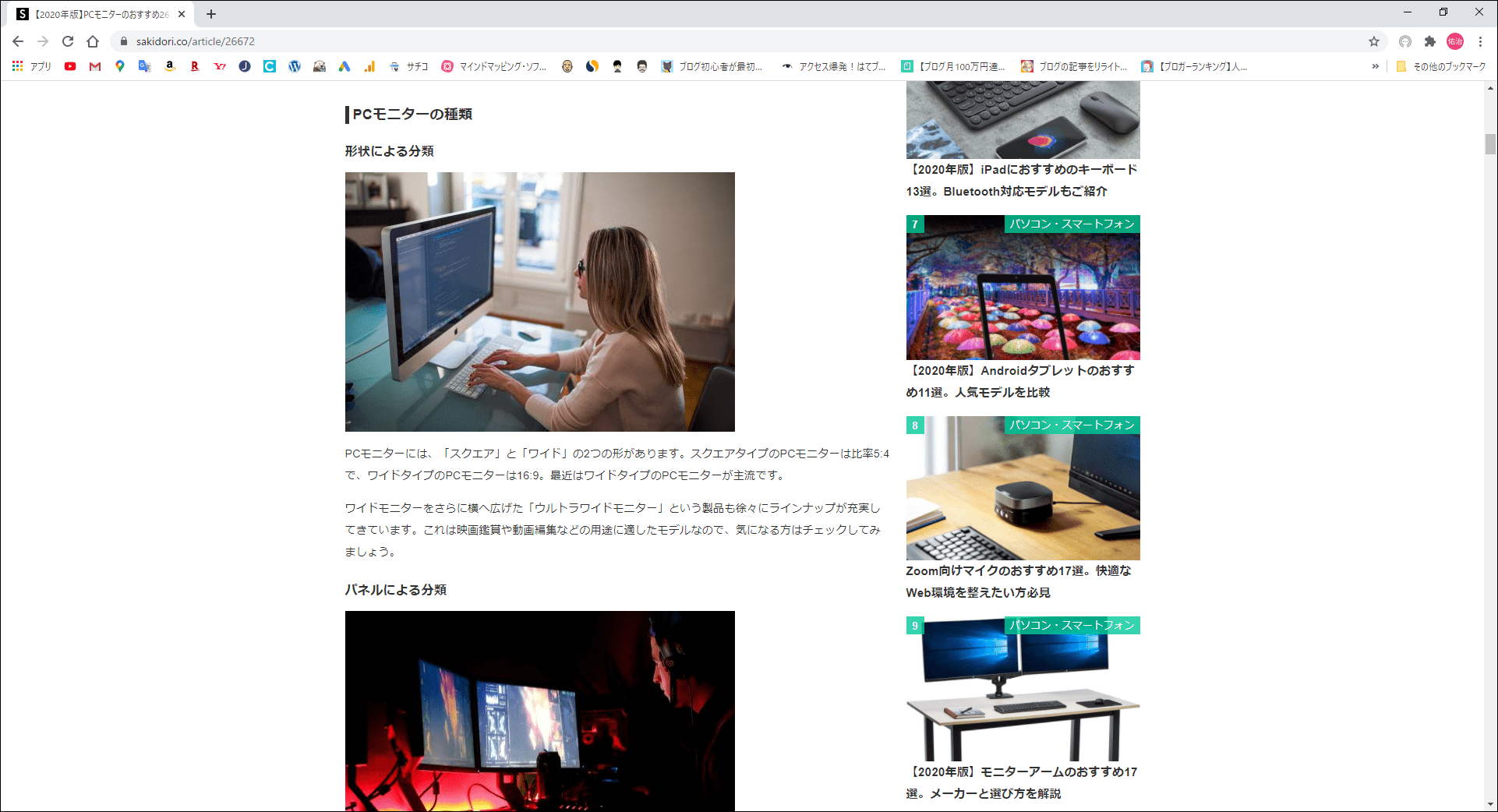 【縦表示】
【縦表示】

最近のWebサイトはスマホでも見やすいように、基本的に縦長で設計されています。
上の写真を見ると、「横置き」に比べ「縦置き」の方が情報量は2倍程あり、スクロールの回数を少なくできます。
表示される情報が多いため、文章全体の流れや構成を把握しやすく、情報収集のスピードが向上します。
Amazon
次に、Amazon(ネットショッピングサイト)の表示画面を比較してみます。
【横表示】
 【縦表示】
【縦表示】

「横置き」だと一度に表示できる商品は4個ですが、「縦置き」にすると9個の商品を表示することができます。
商品を比較する際に、何度もスクロールしてサイトを行ったり、来たりしなくてよいため、非常に便利です。
そのため、商品の選択・購入時間を短縮することができます。
Word
仕事でもよく使用する『Word』の表示画面を比較してみます。
【横表示】
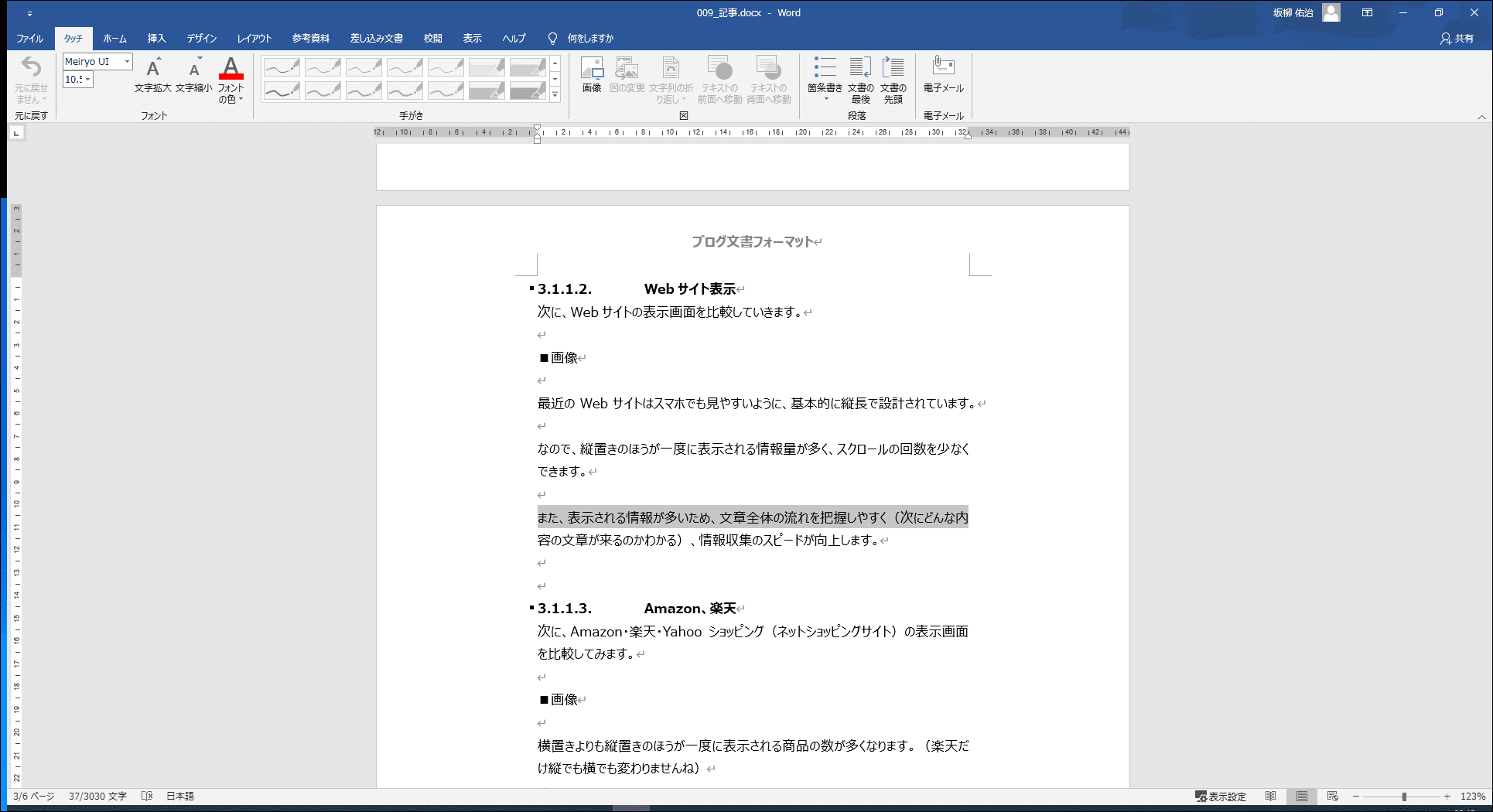 【縦表示】
【縦表示】
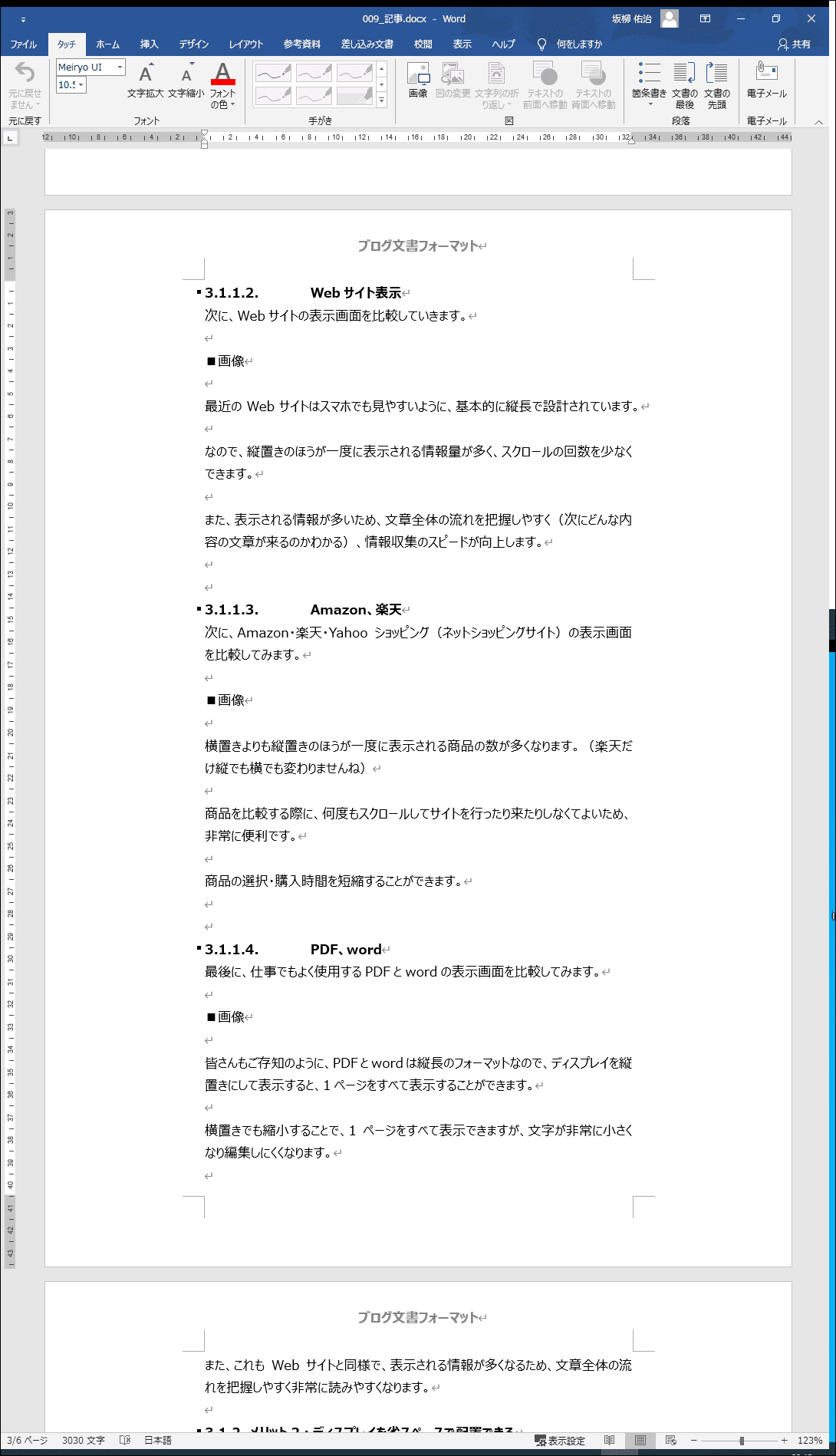
皆さんもご存知のように、Wordは縦長のフォーマットなので、ディスプレイを「縦置き」にすると、1ページを全て表示することができます。
「横置き」でも縮小することで、1ページを表示できますが、文字が非常に小さくなり編集しにくいです。
また、Webサイトと同様で、表示される情報が多くなるため、文章全体の流れを把握しやすく、添削や確認作業が快適になります。
ブログ作業(WordPress)
ブロガーの必須ツールであるWordPressを比較してみます。
【横表示】
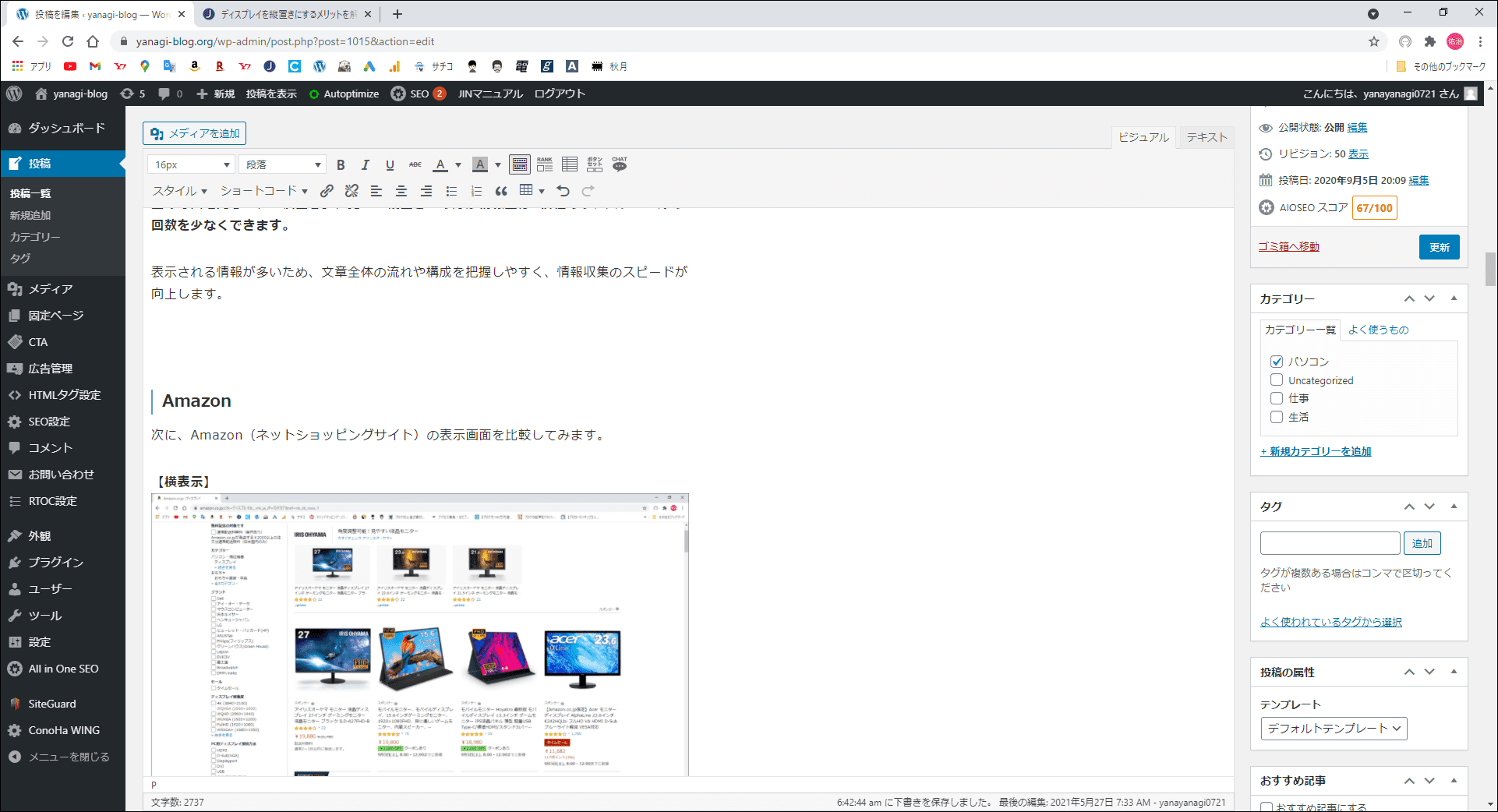
【縦表示】
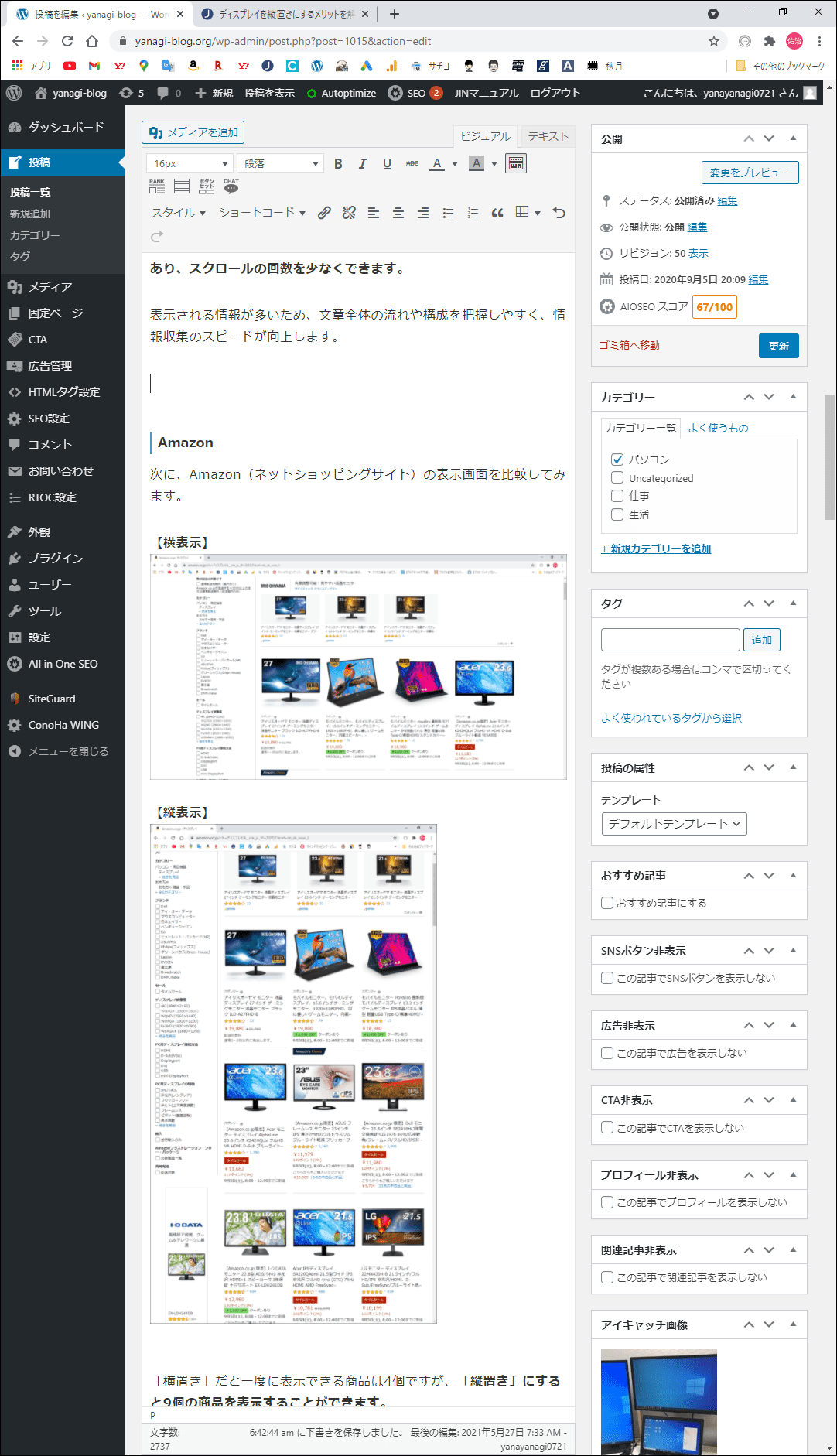
「横置き」に比べ「縦置き」の方が、編集スペースを広く見渡せるため、作業性が向上します。
狭い机よりも、広い机の方が作業しやすいイメージです。
私も縦置きディスプレイでブログの編集をしていますが、これを味わうと、もう横置きには戻れないですね。
メリット2:ディスプレイを省スペースで配置できる

ディスプレイを配置するとき、「横置き」の場合はディスプレイの「長辺」が確保できるスペースが必要になります。
それに対して、「縦置き」の場合はディスプレイの「短辺」を確保すればよいため、「横置き」の半分程度のスペースがあれば配置できます。
それほど大きくない机で、デュアルディスプレイにしたい場合でも配置が容易です。
ディスプレイを縦置きするデメリット
メリットだけでなく、ディスプレイを縦置きすることによる、デメリットについても紹介しておきます。デメリットは2つです。
デメリット1:Webサイトが見切れることがある
スマホ対応していないWebサイトを表示する際に、たまにサイトが見切れてしまうことがあります。

このようなサイトは、メインディスプレイ(横置き)の方で見るか、縮小比を変更して見る必要があります。
しかし、最近はスマホ対応(縦長設計)のサイトが多いため、このような見切れが発生することはほとんどありません。
デメリット2:縦置き対応のディスプレイは種類が少ない
2つ目は、ディスプレイを90度回転できる台座がついた、縦置き対応の商品が少ないことです。
そのため、こだわりが強く多くの選択肢から選びたいといった方にとっては、選択肢が少なく不満が出る部分かと思われます。
しかし、『モニターアーム』や『モニタースタンド』を使えば、ほとんどのディスプレイで「縦配置」できるため、大きな問題ではないと思います。
おすすめの縦置きディスプレイ
ここまでで、縦置きディスプレイの良さを感じて頂けた方のために、おすすめの「縦置き」可能なディスプレイを紹介しておきます。
下記の4点を満たすディスプレイを紹介します。
・縦置き可能であること
・比較的価格が安いこと
・ある程度の大きさがあること(23インチ程度)
・品質が良いこと(有名ブランド)
iiyama XB2474HS-B2 23.6インチ 18,000~20,000円
日本のメーカーで信頼があり、他のメーカに比べて価格も安く、コストパフォーマンスが非常に良いです。
iiyama XUB2390HS-B5 23インチ 19,000~20,000円
『XB2474HS-B2』とほぼ同じですが、少しだけ画面サイズが小さいです。コストパフォーマンスが非常に良いです。
Dell S2421HS 23.8インチ 16,000~22,000円
パソコンメーカとして有名なDELLのモニターであり、安心の品質。コストパフォーマンスも高いです。
I-O DATA EX-LD2383DBS 23.8インチ 23,000~26,000円
日本のメーカーということで信頼性はばっちりですが、価格は少し高めです。
おすすめの『モニタースタンド』と『モニターアーム』
と思っている方で、もし現在マルチディスプレイ(横置き)を利用しているのであれば、試しに縦置きディスプレイにしてみるのはいかがでしょうか?
「モニターアーム」や「モニタースタンド」を使えば、新たにディスプレイを購入しなくても4000円程度で、簡単に「横置き」から「縦置き」へ変更することができます。
自分のモニターが『縦表示』できるか確認しておきたいという方は、次章の「縦表示の設定方法」を先に参照ください。手順④で『縦』が表示されれば縦表示可能です
では、おすすめの「モニターアーム」と「モニタースタンド」を紹介します。下記の4点を満たすものを選びました。
・比較的価格が安いこと
・VESA規格(モニター背面の取り付けネジ配置の規格)に対応
・耐荷重6kg以上(27インチ程度)であること
・品質が良いこと(日本メーカー中心)
モニタースタンド
モニタースタンドは机に置いて使うことができるため、机などに取り付ける必要があるモニターアームに比べて、モニターの設置が非常に簡単です。
イーサプライ EEX-LA020BK 3,000~4,000円
日本企業が運営する、オフィス用品/パソコン関連機器等の通販サイト(イーサプライ)の商品です。取り付け方法の動画が、youtubeに上がっているため、購入後も簡単に取り付けられます
グリーンハウス GH-AMCM01 4,000~5,000円
パソコン周辺機器を中心に取り扱う日本メーカである、グリーンハウスの商品です。
モニターアーム
モニターアームは机に取り付けて使うことができるため、スペースを必要とするモニタースタンドに比べて、机を広く使うことができます。
BESTEK BTSS01BK 3,000~4,000円
パソコン周辺機器や電化製品を中心に取り扱う日本メーカである、BESTEKの商品です。Amazonのレビュー数も2,000以上と多く信頼できる製品です。
グリーンハウス GH-AMCD01 4,000~5,000円
パソコン周辺機器を中心に取り扱う日本メーカである、グリーンハウスの商品です。
モニターに比べて価格も手ごろなため、ぜひ検討してみて下さい。
縦表示の設定方法
ディスプレイ表示のデフォルトは「横表示」となっているため、「縦表示」にする設定方法を説明していきます。設定は非常に簡単です。
①デスクトップ上で右クリック
②ディスプレイ設定 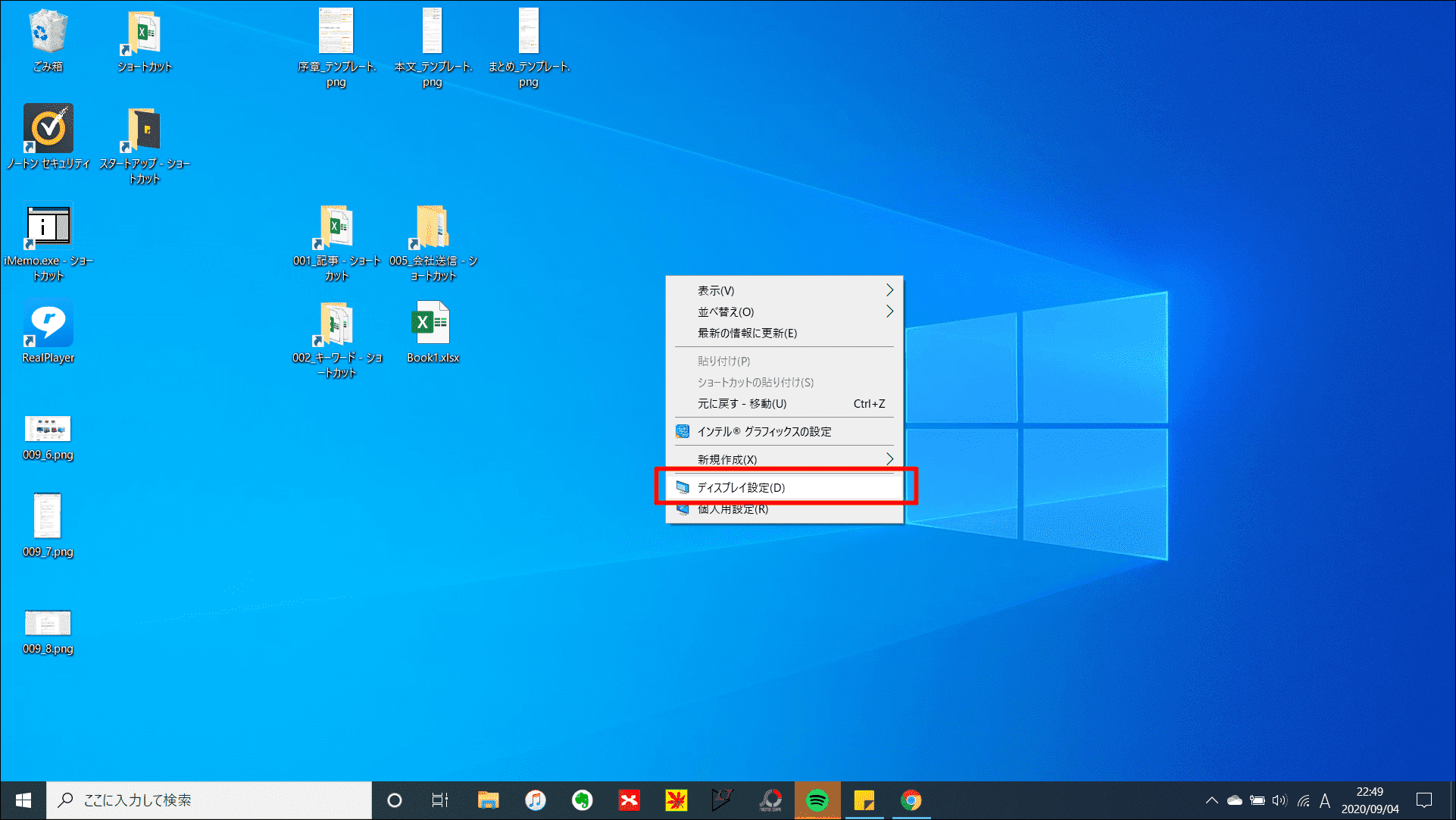
③設定画面が表示される
④『向き』の欄を『縦』に変更する
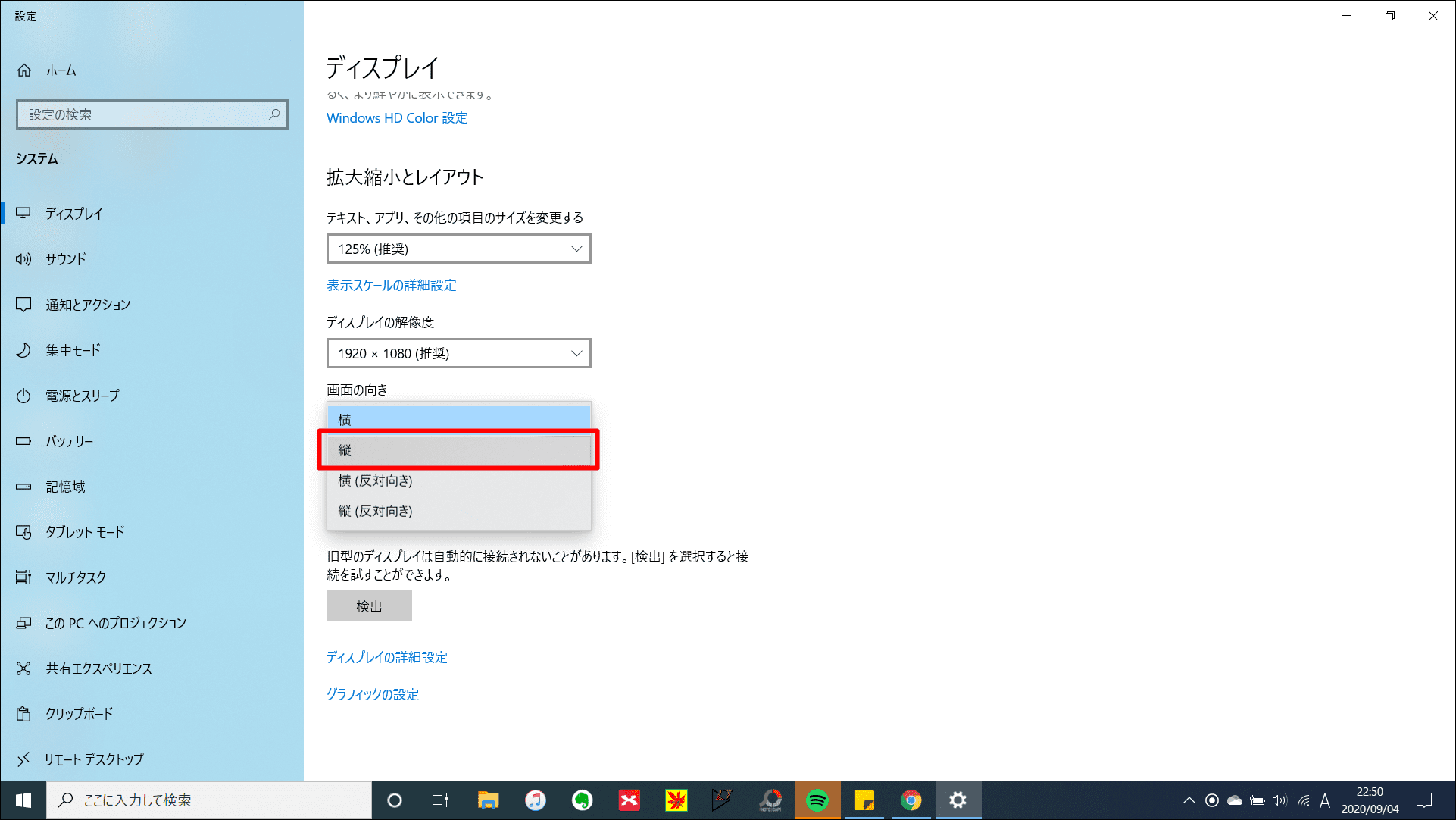
⑤変更の維持をクリック
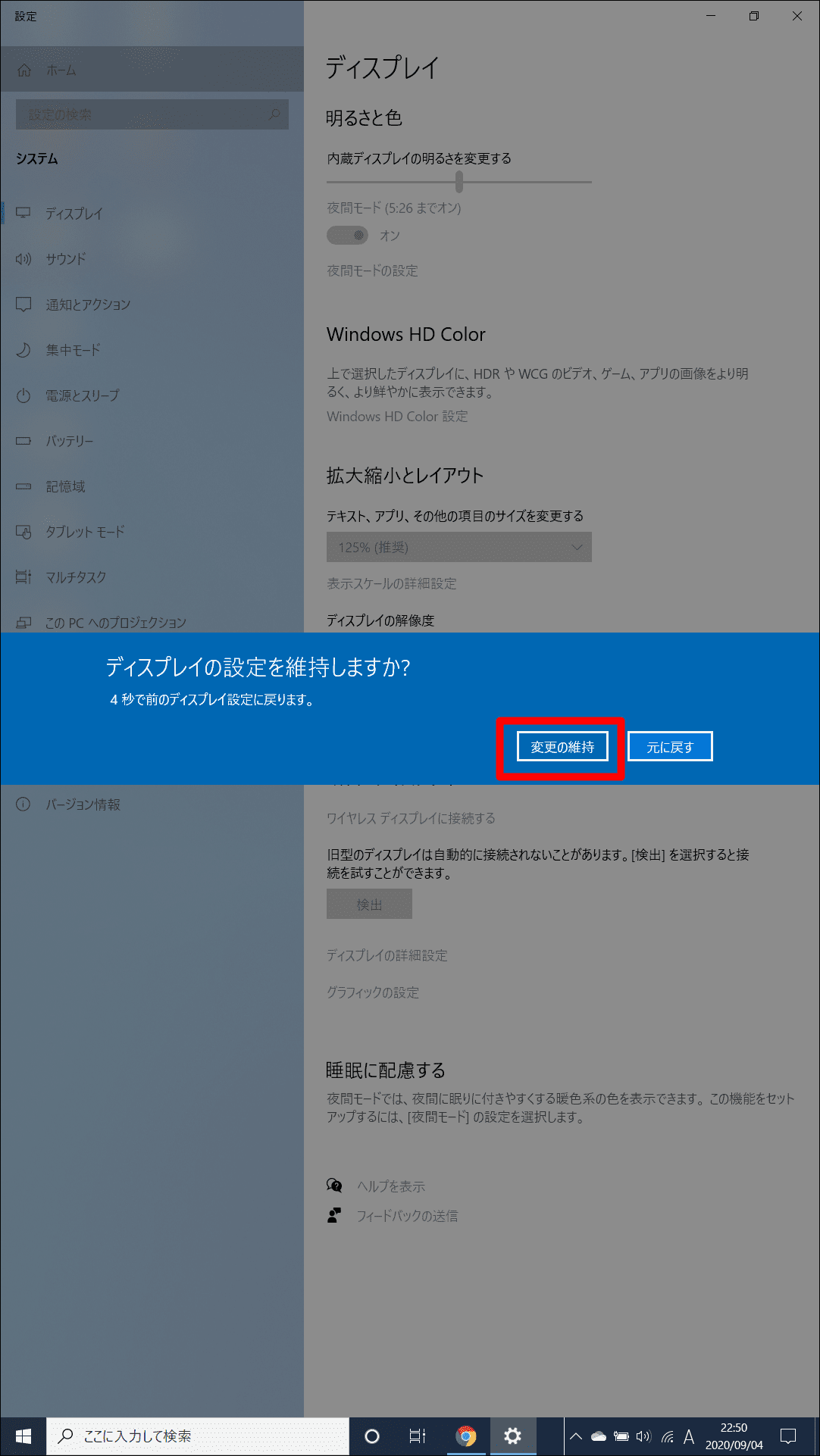
以上が縦表示の設定方法になります。
まとめ:ディスプレイを縦置きにするメリットを解説
今回は、ディスプレイを縦置きにするメリットを、実際にディスプレイの『横置き』と『縦置き』の表示画面を比較しながら、紹介させていただきました。
メリットとしては、横置きに比べて縦置きの方が、表示される情報量が多くなるため、情報収集が効率化することです。
本記事を読んでいただくことで、ディスプレイを縦置きするメリットが具体的にイメージができたと思います。上記の情報を参考にしていただき、ディスプレイの縦置きを検討して頂ければと思います。